Se você é um usuário do Windows, então você provavelmente sentiu que um programa começa mais rápido se ele foi iniciado antes. Isso significa que quando você inicia um programa, o sistema Windows armazena informações sobre esse programa e usá-lo quando você novamente iniciar esse programa. Então, o programa então começa muito mais rápido e suavemente. Mas para um grande programa como jogos, ele não funciona bem e o desempenho não é muito bom como de costume. Mais uma vez, usa a tua Ram. Então, você pode querer desativar esta funcionalidade do Windows., Mas você não tem nenhuma idéia sobre a eficácia deste recurso? Se não é assim tão eficaz, então como desativar superfetch? Este artigo vai dar a resposta perfeita à sua pergunta.
o que é o Superfetch?
Superfetch é uma tecnologia do Microsoft Windows para garantir uma experiência de usuário suave em sistemas para usuários tradicionais de disco rígido. Esta tecnologia melhora a capacidade de resposta do sistema. Para fazer isso, ele prevê quais aplicativos que você provavelmente irá lançar, e para isso ele carrega os dados necessários para a memória., Assim, as aplicações que foram iniciadas uma vez, começar mais rápido e suave. Ele também melhora o tempo de inicialização do Windows. Mas se você é um usuário SSD(Solid State Drive), então você não será benéfico por esta tecnologia.
o que é o pré-Vetch?
Prefetch também é como superfetch. Melhora o processo de lançamento de aplicativos. Ele armazena informações e dados necessários de programas que são frequentemente utilizados. Estes dados são armazenados na pasta pré-Vetch. Como resultado, os usuários notam que as aplicações comuns estão começando mais rápido do que antes. Também diminui o tempo de inicialização do Windows.,
Qual é o problema de manter Superfetch e pré-Tetch
tanto a tecnologia superfetch e pré-tetch do Windows ajuda os programas a iniciar mais rápido e suavemente. Na tecnologia superfetch, O Windows prevê algumas de suas aplicações frequentemente usadas e armazena seus dados na memória RAM(memória de acesso aleatório) para usar os dados no momento do início dessas aplicações. Então, usa a tua memória para essa tarefa.
Quando você inicia uma aplicação, O Windows automaticamente armazena alguns de seus dados na pasta pré-Vetch e usa os dados como superfetch para iniciar uma aplicação mais rápida e suavemente., Usa o teu disco rígido. Então, é permanente. Então, gradualmente ocupa lugares em seu disco rígido.
mas estes superfetch e pré-Vetch não funcionam corretamente para grandes softwares como jogos. Estes diminuem o desempenho desse tipo de software. Mais uma vez, o SSD tem um limite de escrita baixo em relação ao HDD. O SSD também é mais rápido que o HDD. Então, é inapropriado usar essas tecnologias se você é um usuário SSD.devo desactivá-los?
- para uma aplicação específica, superfetch e pré-Vetch características das janelas por vezes afetam o desempenho.,
- em muitos casos, estas duas características não funcionam bem com jogos.
- algumas vezes, essas características usam um monte de espaços em seu disco rígido.
- Se você é um usuário SSD, você deve desativar essas funcionalidades. Porque SSD tem menos limite de escrita comparável a HDD e SSD é mais rápido do que HDD também.
na verdade, isto depende da sua experiência com o utilizador. Embora estas funcionalidades estejam ativadas, se você não encontrar nenhum problema com o desempenho e armazenamento do seu PC, então você pode manter essas funcionalidades ativadas., Mas se você é um gamer ou grande banco de dados é frequentemente necessário ou você tem SSD instalado em seu PC, então você deve desativá-los.
como desactivar o Superfetch e o pré-Tetch
pode desactivar esta funcionalidade de várias formas. Alguns métodos são indicados abaixo:
desactiva a superfetch dos serviços
pode desactivar manualmente a superfetch a partir daqui. Para isso, siga as instruções abaixo:
- Carregue em Windows + R. isto irá abrir a aplicação de execução.
- no campo de texto, escreva “serviços.msc ” e pressione enter. Isto irá abrir a página do Gestor de serviços., Você pode fazer a mesma coisa escrevendo “serviços.msc ” na barra de pesquisa do menu Windows.
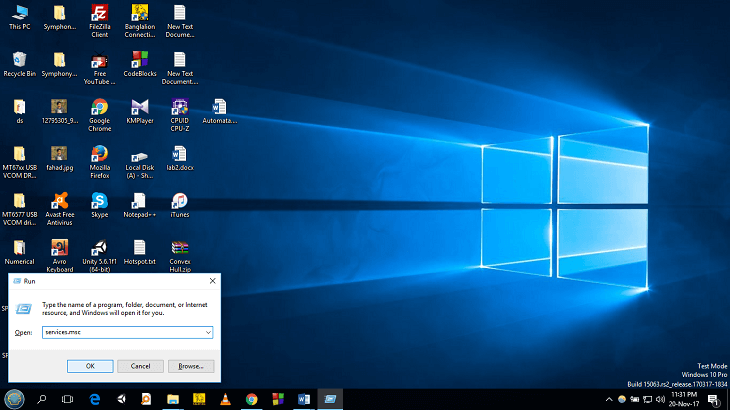
- Agora role para esta página até encontrar Superfetch. É controlada pelo Serviço Windows chamado SysMain.

- Se descobrir que o estado do serviço superfetch está a correr, então terá de o desactivar. Duplo clique no superfetch. Verá as suas propriedades.
- Agora, clique em para parar este serviço.

este serviço será mantido desactivado até que reinicie o seu computador novamente., Assim que você reiniciar seu PC novamente, o serviço será ativado automaticamente. Para desactivar permanentemente este serviço:
- carregue no menu do tipo de arranque e carregue em desactivado. Em seguida, clique em Aplicar e, em seguida, Ok. Isto irá salvar as alterações. Agora, feche o gerente de serviço e reinicie o seu PC para ver as alterações.
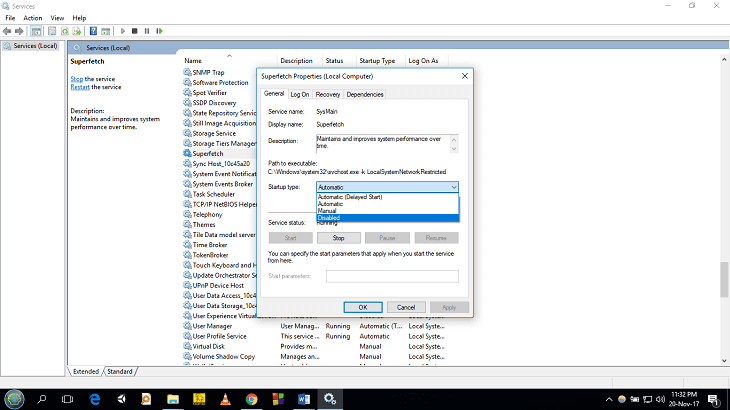
desactiva a pré-obtenção do registo
pode desactivar manualmente a pré-obtenção do registo do Windows. Para isso, siga as instruções abaixo:
- Carregue em Windows + R. isto irá abrir a aplicação de execução.,
- no campo de texto, escreva “regedit” e carregue em enter. Isto vai abrir o editor de registro. Você pode fazer a mesma coisa escrevendo “regedit” na barra de pesquisa do menu Windows.
- Agora navegue até a seguinte chave do registro: HKEY_LOCAL_MACHINE\ SYSTEM \ CurrentControlSet \ Control \ Session Manager \ Memory Management \ PrefetchParameters
- Agora, clique duas vezes no EnablePrefetcher. Você pode configurar este serviço de quatro maneiras. Para fazer isso você tem que digitar um valor 0 ou 1 ou 2 ou 3., Ver a caixa de dados do valor:
0 – desactiva o Prefetcher
1 – Inserir 1 ativa pré-Busca para apenas Aplicações
2 – vai habilitar a pré-Busca para arquivos de inicialização apenas
3 – Entrar de 3 irá habilitar a pré-busca para o Boot e arquivos do Aplicativo
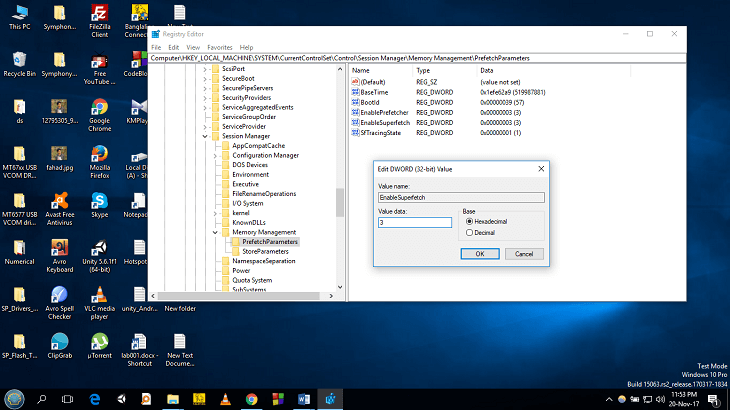
O valor padrão é 3. Para desativar o pré-receptor, você tem que digitar 0 e, em seguida, clique em OK.
desactiva a Superfetch através da linha de comandos
pode desactivar a Superfetch a partir da linha de comandos. Para isso, siga as instruções:
- vá para o menu Windows e digite cmd.,
- irá ver a aplicação da linha de comandos lá. Clique com o botão direito. Escolha Executar como administrador no menu.agora, escreva “net stop sysmain” e carregue em enter.
- depois escreva “sc config sysmain start = desactivado” e carregue em enter.
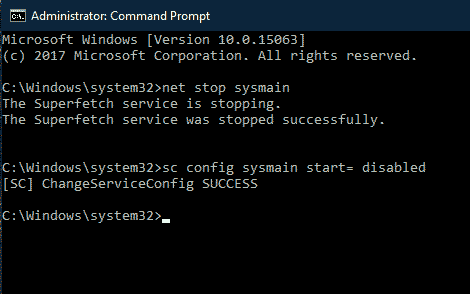
Depois disso, o serviço superfetch será interrompido.
avisos
Antes de desactivar o superfetch, deve ter em mente que pode atrasar o seu PC. Por esta razão, o seu PC pode iniciar um pouco mais lento do que antes. Software que você frequentemente usa pode demorar mais tempo do que antes., Se você ver que o seu PC está funcionando sem problemas e rápido como antes, você pode manter superfetch e pré-tetch desativados. Mas se a situação é o oposto, então você deve habilitá-los.
Somming Up
para os usuários tradicionais de HDD, é comum levar um tempo mais longo para iniciar um programa. Mas superfetch e pré-Vetch características das janelas desempenham um papel vital nesse caso. Eles armazenam os dados da aplicação em Ram e disco rígido para iniciar a aplicação um pouco mais rápido. Mas para os jogadores e usuários de SSD, isso se torna um problema em termos de desempenho e suavidade., Mais uma vez, pode ocupar um espaço maior no seu HDD e Ram. Então, você pode querer desativar superfetch e pré-tetch.
mas como desactivar o superfetch e o pré-tetch? Se você leu todo o artigo, então você certamente sabe a resposta a essa pergunta.